戴尔电脑bios设置第一启动项为u盘 戴尔新版BIOS如何设置U盘启动
更新时间:2024-03-07 16:05:19作者:xtyang
戴尔电脑的BIOS设置是非常重要的,它可以帮助我们调整电脑的启动项,以满足不同的需求,在一些特殊情况下,我们可能需要将U盘设置为第一启动项,以便从U盘中启动系统或进行系统恢复。随着戴尔新版BIOS的推出,设置U盘启动变得更加简单方便。接下来我们将介绍如何在戴尔新版BIOS中设置U盘为第一启动项。
操作方法:
1.按下戴尔笔记本的电源键后,连续按下f2按键进入BIOS设置。

2.点击进入后选择左侧的secure boot enable的选项,在右侧选择为disabled。
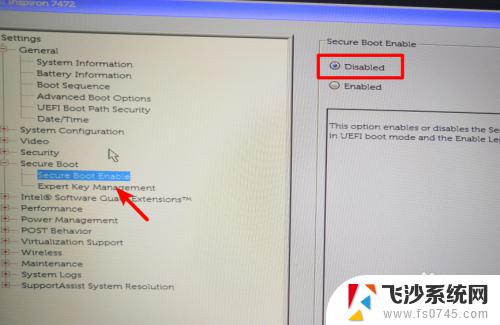
3.选定完毕后,点击左侧的advanced boot options的选项,在右侧勾选第1个选项。
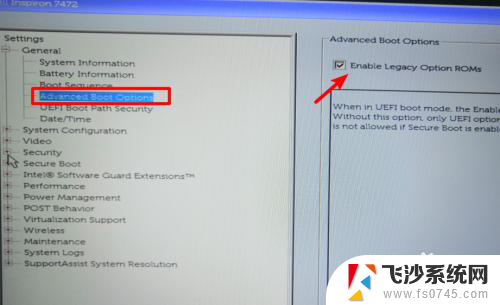
4.设置后打开boot sequence的选项,点击右侧的legacy。
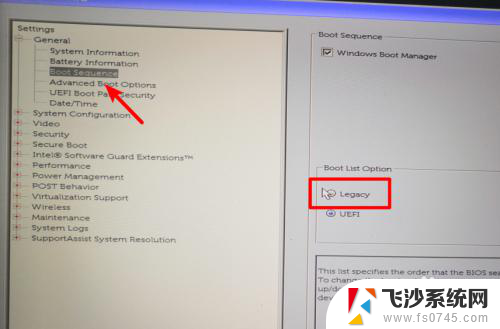
5.点击后,在右侧中将USB的选项调节到第一的位置。
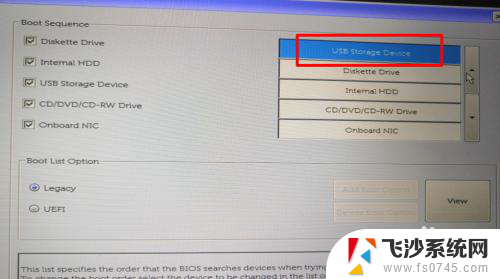
6.调节完毕后,点击下方的apply选项,在弹出的窗口中点击OK。
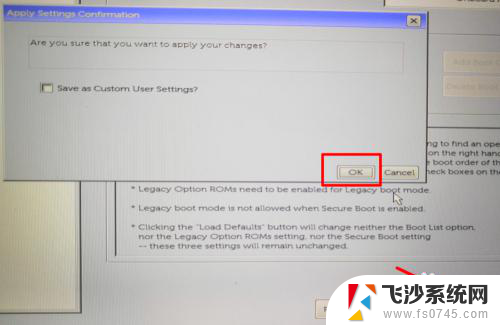
7.点击后,在页面中选择UEfI的选项进行切换。
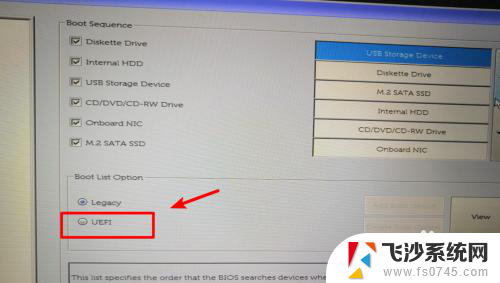
8.切换后,将U盘插入电脑,然后重启电脑即可通过U盘启动。
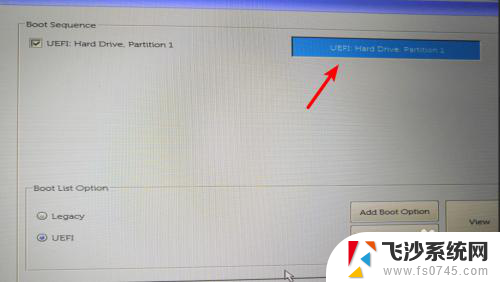
以上是关于如何将戴尔电脑的BIOS设置为首选启动项为U盘的全部内容,如果你遇到了相同的问题,可以参考本文中介绍的步骤进行修复,希望这对大家有所帮助。
戴尔电脑bios设置第一启动项为u盘 戴尔新版BIOS如何设置U盘启动相关教程
-
 戴尔电脑bios设置u盘启动项 DELL戴尔新版BIOS如何设置U盘启动
戴尔电脑bios设置u盘启动项 DELL戴尔新版BIOS如何设置U盘启动2024-05-11
-
 dellu盘启动bios设置 DELL戴尔新版BIOS如何设置U盘启动
dellu盘启动bios设置 DELL戴尔新版BIOS如何设置U盘启动2024-04-16
-
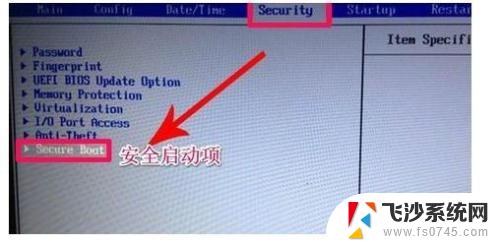 戴尔怎么设置硬盘为第一启动项 戴尔笔记本BIOS设置第一启动项为硬盘步骤
戴尔怎么设置硬盘为第一启动项 戴尔笔记本BIOS设置第一启动项为硬盘步骤2024-01-26
-
 dell怎么u盘启动电脑 戴尔新版BIOS如何设置U盘启动
dell怎么u盘启动电脑 戴尔新版BIOS如何设置U盘启动2024-03-18
- 戴尔没有u盘启动项 BIOS设置中没有U盘启动项怎么办
- dell怎么u盘启动 戴尔新版BIOS如何设置U盘启动
- 戴尔笔记本设置u盘启动怎么设置 DELL戴尔新版BIOS如何设置U盘启动
- 戴尔主机进入bios 如何在新版dell bios中设置第一启动项
- dell怎么设置u盘为第一启动项 戴尔笔记本电脑BOIS菜单中U盘启动设置
- dell 笔记本 如何设置 u盘启动 DELL戴尔新版BIOS如何设置U盘启动
- 电脑怎么取消自动打开软件 如何取消开机自动启动的软件程序
- 笔记本怎样设置电池低于多少再充电 笔记本电脑如何设置95%充电
- 笔记本电脑连接hdmi电视 笔记本HDMI连接电视教程
- 小爱同学能不能连接电脑 小爱同学电脑音箱设置教程
- 电脑开机总是进入安全模式 Windows 10如何解决重启电脑总是进入安全模式的问题
- 电脑文档位置怎么更改 文档存放位置修改方法
电脑教程推荐
- 1 如何屏蔽edge浏览器 Windows 10 如何禁用Microsoft Edge
- 2 如何调整微信声音大小 怎样调节微信提示音大小
- 3 怎样让笔记本风扇声音变小 如何减少笔记本风扇的噪音
- 4 word中的箭头符号怎么打 在Word中怎么输入箭头图标
- 5 笔记本电脑调节亮度不起作用了怎么回事? 笔记本电脑键盘亮度调节键失灵
- 6 笔记本关掉触摸板快捷键 笔记本触摸板关闭方法
- 7 word文档选项打勾方框怎么添加 Word中怎样插入一个可勾选的方框
- 8 宽带已经连接上但是无法上网 电脑显示网络连接成功但无法上网怎么解决
- 9 iphone怎么用数据线传输文件到电脑 iPhone 数据线 如何传输文件
- 10 电脑蓝屏0*000000f4 电脑蓝屏代码0X000000f4解决方法